چگونه رمز جیمیل را تغییر دهیم : حریم خصوصی و امنیت سایبری در حال حاضر نه فقط برای شرکت ها و سازمان های بزرگ بلکه برای کاربران معمولی نیز بسیار مهم است. شانس یک هکر برای دستیابی به اطلاعات شخصی شما بسیار بالا است و بسیاری از آن ها شاید هم اکنون نیز اطلاعات شما را شکار کرده باشند.
سرویس ایمیل شما ساده ترین چیزی است که هکرها قادر به هک کردن آن هستند. با توجه به آمار سال گذشته میلیون ها حساب کاربری ایمیل توسط هکرها هک شد و درنتیجه به شرکت ضربه ی بدی وارد شد. با این وجود شرکت بعدا به کاربران اطلاع داد که گذرواژه های خود را تغییر دهند. از سوی دیگر، گوگل به امنیت کاربرانش اهمیت زیادی می دهد که از جمله ی این خدمات می توان به سرویس جیمیل (بزرگترین سرویس ایمیل در جهان) اشاره کرد.
فهرست موضوعات مقاله
اهمیت گذرواژه و تغییر منظم آن
با این حال، فقط به این دلیل که گوگل امنیت سایبری بالایی دارد، به این معنی نیست که حساب شما در امان است. شما همیشه باید برای تغییر منظم گذرواژه ی خود اقدام کنید. بنابراین ما به شما کمک می کنیم تا گذرواژه ی خود را به راحتی تغییر داده و اطلاعات خود را در امان نگه دارید. باید توجه داشته باشید که با تغییر گذرواژه جیمیل تمامی گذرواژه سرویس های گوگل شما نیز تغییر خواهند کرد. گوگل با ذهن های هوشمندانه ی خود راه حلی به عنوان One Login برای تمامی سرویس های خود پیدا کرده است.
تغییر رمز جیمیل توسط سایت گوگل
رمز عبور حساب گوگل شما همان گذرواژه ی جیمیل شما می باشد.
مرحله ی اول:
مرورگر کروم را باز کنید و به صفحه ی تنظیمات حساب گوگل خودتان بروید.
اگر قبلا به حساب گوگل خود در مرورگر کروم وارد شده اید، به طور مستقیم به صفحه ی اصلی حساب خود هدایت می شوید.
مرحله ی دوم:
در قسمت “ورود به سیستم و امنیت” – Sign-in and security’ section- بر روی گزینه ی ” ورود به گوگل” – Signing in to Google – کلیک کنید تا مجددا گذر واژه ی خود را تغییر دهید.
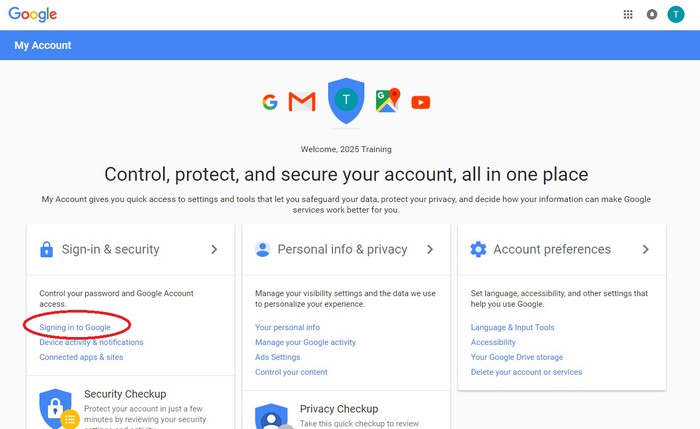
مرحله ی سوم:
اگر دو فاکتور تایید اعتبار(TFA) را فعال کرده باشید برای استفاده از کدهای گوگل ابتدا باید به حساب کاربری خود وارد شوید. این امر از دسترسی غیر مجاز به حساب شما جلوگیری می کند و اگر کسی در حال وارد شدن به حساب شما باشد، به شما اطلاع خواهد داد.
مرحله ی چهارم:
پس از وارد کردن کدها و ورود به سیستم، می توانید وارد شده و گذرواژه ی جدید خود را انتخاب کنید.
تغییر رمز عبور در صندوق ورودی جیمیل
اگر می خواهید رمز عبورتان را از راه صندوق ورودی جیمیل تغییر دهید، بر روی آیکون Settings در گوشه بالا سمت راست کلیک کنید، و سپس بر روی Settings کلیک کنید.
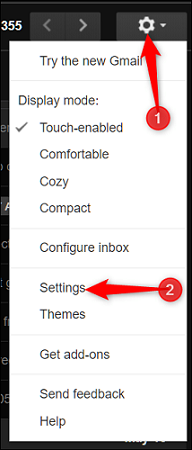
در صفحه تنظیمات، بر روی لینک Account And Import کلیک کنید.
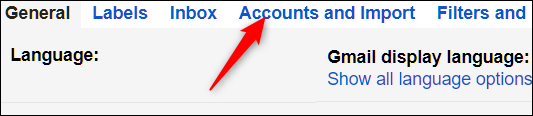 سپس لینک Change Password را انتخاب کنید.
سپس لینک Change Password را انتخاب کنید.

مراحل باقی مانده درست همانند تغییر رمز عبور از را صفحه اصلی گوگل است و هیچ تفاوتی ندارد. برای تایید هویت رمز عبور را وارد کنید و سپس برای کامل کردن پروسه ، در صفحه بعد رمز عبور جدیدی وارد کنید.



